Das Hinzufügen einer Trendlinie ist eine der nützlichsten Funktionen in Power BI. Manchmal treten jedoch Probleme mit diesem Vorgang auf.
Das offizielle Power BI-Forum enthält zahlreiche Themen zu Trendlinienproblemen:
Ich habe eine Faktentabelle mit Verkaufsdaten, die einen SalesPeriod-Wert enthält. Eine zugehörige SalesPeriod-Tabelle enthält die SalesPeriodID, die mit der Sales-Tabelle verknüpft ist, und enthält eine Spalte "DateOfSales", die eine Datums- / Uhrzeitangabe enthält. Wenn ich eine Spaltenvisualisierung hinzufüge, möchte ich eine Trendlinie hinzufügen können, sehe diese Option jedoch nicht auf der Registerkarte Formatierung. Beachten Sie, dass die SalesPeriod-Tabelle pro Monat eine Zeile enthält, in der die DateOfSales-Werte der 1. jedes Monats sind (alle Verkäufe erfolgen in einem bestimmten Monat. Jahr, aggregiert in den von mir bereitgestellten Daten). Ich habe für den X-Achsen-Typ (das Datumsfeld) die Option "Kontinuierlich" ausgewählt und erhalte erwartete Ergebnisse, sehe jedoch keine Trendlinienoption mit dem neuesten PowerBI-Desktop-Update.
Das OP wusste also nicht, wie es dem Diagramm eine Trendlinie hinzufügen sollte. Glücklicherweise kann dies in wenigen Schritten leicht gelöst werden und heute zeigen wir Ihnen, wie.
Schritte zum Hinzufügen einer Trendlinie in Power BI
- Gehe zu Visualisierungen und auswählen Felder Tab.
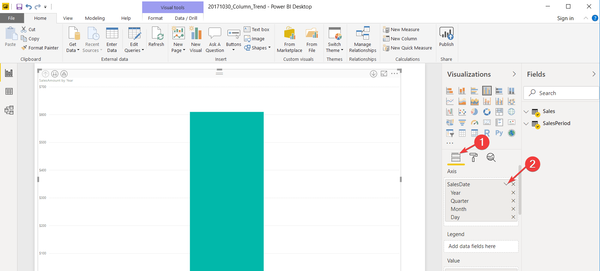
- Prüfen Verkaufsdatum und auswählen Verkaufsdatum. Die Auswahl wird automatisch aufgehoben Datumshierarchie.
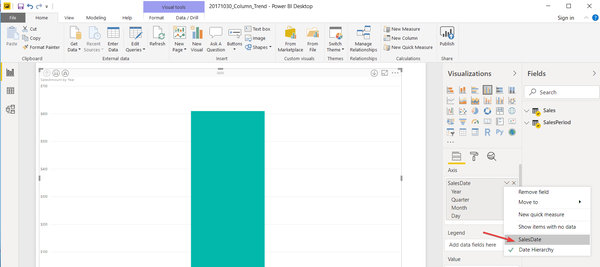
- Jetzt können Sie im Bild unten sehen, dass die Trendlinie bei der Auswahl angezeigt wird Verkaufsdatum.
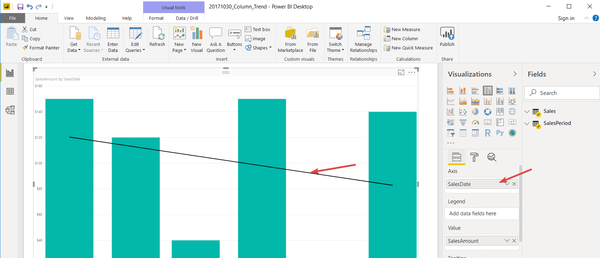
Wir haben ein schönes Stück über Power BI geschrieben.
Fazit
Da haben Sie es also: eine wirklich einfache Lösung für ein sehr wichtiges Problem. Die Trendlinie erscheint mit nur einem kleinen Zucken in den Optionen.
Wie fügt man in Power BI eine Trendlinie hinzu? Teilen Sie uns Ihre Methode im Kommentarbereich unten mit.
VERWANDTE ARTIKEL, DIE SIE ÜBERPRÜFEN MÜSSEN:
- Hinzufügen von Filtern in Power BI [EINFACHE SCHRITTE]
- So ändern Sie die Datenquelle in Power BI [EINFACHE SCHRITTE]
- PowerBi-Tutorials und Anleitungen
 Friendoffriends
Friendoffriends
![So fügen Sie eine Trendlinie in Power BI hinzu [STEP-BY-STEP GUIDE]](https://friend-of-friends.com/storage/img/images_2/how-to-add-a-trend-line-in-power-bi-[step-by-step-guide].jpg)


